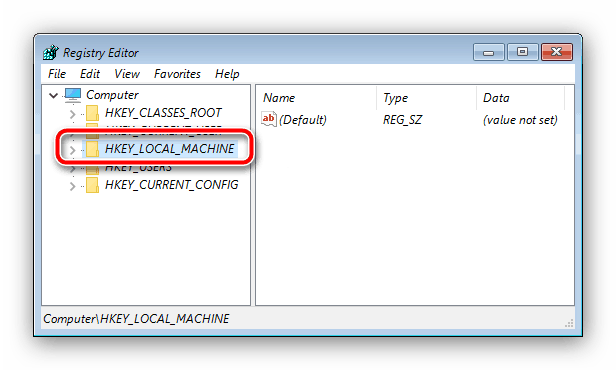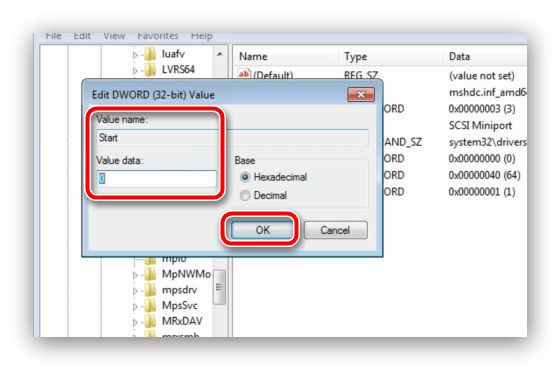Popravi napako 0xc0000225 pri zagonu sistema Windows 7
Včasih se med zagonom operacijskega sistema Windows 7 prikaže okno s kodo napake 0xc0000225, ime neuspele sistemske datoteke in pojasnjevalno besedilo. Napaka ni lahka in ima veliko rešitev - z njimi si želimo danes predstaviti.
Napaka 0xc0000225 in kako jo odpraviti
Koda zadevne napake pomeni, da se sistem Windows ne more pravilno zagnati zaradi težav z medijem, na katerem je nameščen, ali pa je med postopkom zagona naletel na nepričakovano napako. V večini primerov to pomeni poškodbe sistemskih datotek zaradi okvare programske opreme, težav s trdim diskom, nepravilnih nastavitev BIOS-a ali prekinitve zagonskega sistema operacijskega sistema, če jih je več nameščenih. Ker so razlogi drugačne narave, ni univerzalne metode za odpravo napak. Zagotovili vam bomo celoten seznam rešitev in izbrati morate ustrezen seznam za posamezen primer.
1. način: Preverite stanje trdega diska
Najpogosteje napaka 0xc0000225 poroča o težavi s trdim diskom. Najprej je treba preveriti stanje povezave HDD z matično ploščo računalnika in napajalnikom: morda so kabli poškodovani ali pa so stiki ohlapno nameščeni. 
Če so mehanske povezave v redu, se lahko zgodi, da na disku obstajajo slabi sektorji. Preverite ga lahko s programom Victoria napisano v zagonski pogon. 
Več podrobnosti: Preverite in zdravite disk program Victoria
2. način: Popravite zagonski nalagalnik Windows
Najpogostejši vzrok problema, s katerim se danes ukvarjamo, je poškodba zagonskega zapisa operacijskega sistema po nepravilni zaustavitvi ali uporabniških dejanjih. Za reševanje problema lahko izvedete postopek za popravilo zagonskega nalagalnika - uporabite navodila na spodnji povezavi. Edini komentar je, da zaradi razlogov za nastanek napake prva metoda upravljanja najverjetneje ne bo delovala, zato pojdite neposredno na metode 2 in 3.
Več podrobnosti: Obnavljanje zagonskega nalagalnika Windows 7
3. način: Obnovi particije in datotečni sistem trdega diska
Pogosto se pojavi sporočilo s kodo 0xc0000225 po nepravilnem razdeljevanju trdega diska v logične particije s sistemskimi orodji ali programi drugih izdelovalcev. Najverjetneje je prišlo do napake med razčlenitvijo - prostor, ki ga zasedajo sistemske datoteke, se je izkazal v neoznačenem območju, zato seveda ni mogoče zagnati iz njega. Problem s particijami je mogoče rešiti z združevanjem prostora, po katerem je zaželeno, da se izvede sprožitev obnovitve z uporabo spodaj prikazane metode. 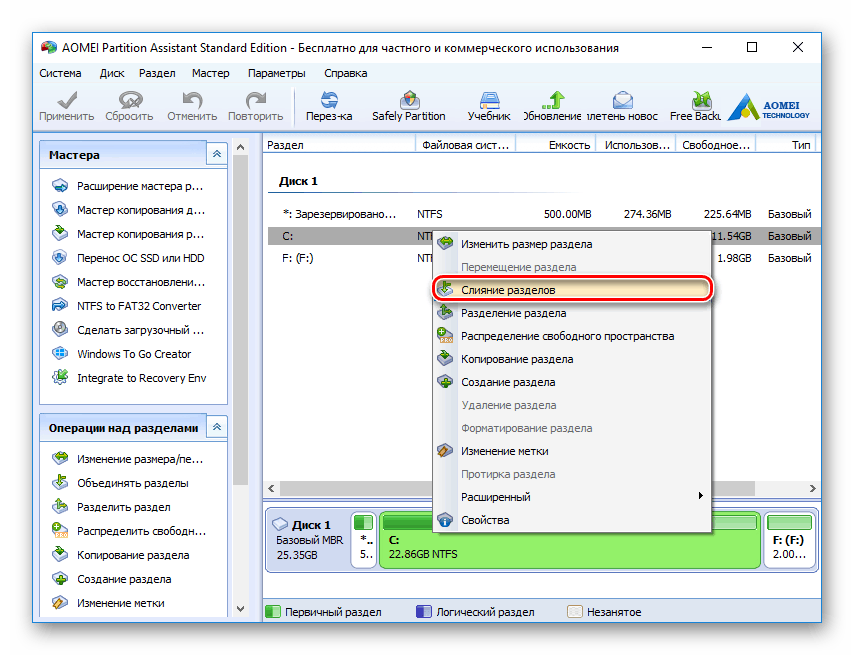
Lekcija: Kako združiti particije trdega diska
V primeru poškodb datotečnega sistema postane situacija bolj zapletena. Kršitev njegove strukture pomeni, da trdi disk ne bo na voljo za prepoznavanje s strani sistema. V takem primeru, ko je povezan z drugim računalnikom, bo datotečni sistem takega HDD označen kot RAW. Na spletnem mestu že imamo navodila, ki vam bodo pomagala rešiti težavo.
Lekcija: Kako popraviti datotečni sistem RAW na trdem disku
4. način: Spremenite način SATA
Napaka 0xc0000225 se lahko pojavi zaradi nepravilno izbranega načina pri konfiguriranju krmilnika SATA v BIOS-u - zlasti številni sodobni trdi diski ne bodo delovali pravilno z izbrano IDE. V nekaterih primerih lahko težave povzroči način AHCI. Podrobneje o načinih delovanja krmilnika trdega diska, kot tudi o njihovi spremembi, si lahko preberete v spodnjem gradivu. 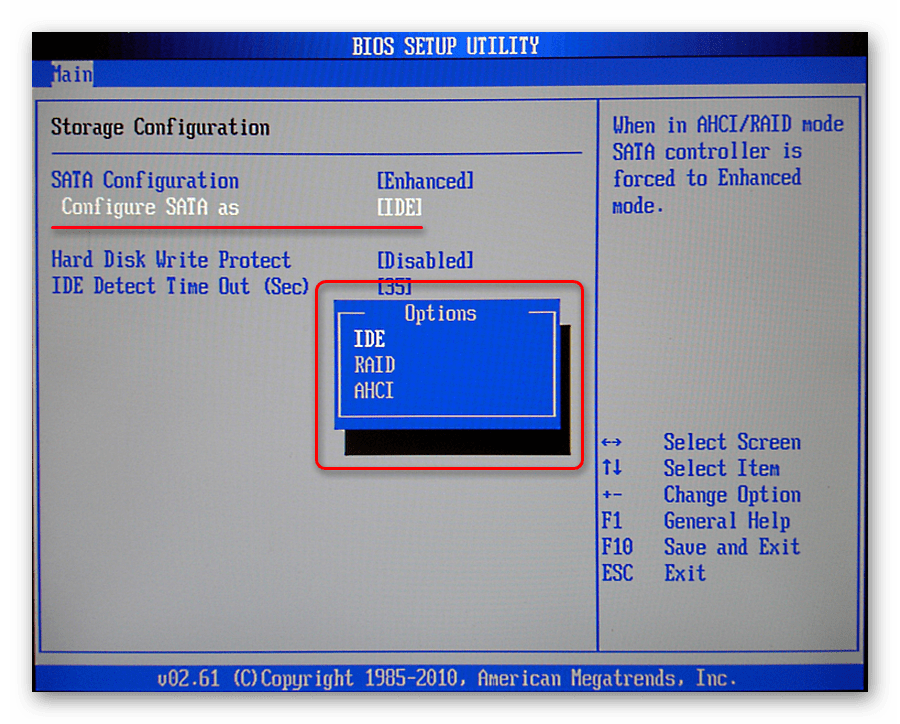
Več podrobnosti: Kaj je način SATA v BIOS-u
5. način: Nastavite pravilen vrstni red zagona
Poleg napačnega načina je težavo pogosto posledica nepravilnega zagonskega zaporedja (če uporabljate več kot en trdi disk ali kombinacijo HDD in SSD). Najpreprostejši primer je, da je bil sistem prenesen iz običajnega trdega diska v SSD, vendar je bil prvi sistemska particija, iz katere se sistem Windows poskuša zagnati. Težavo te vrste je mogoče odpraviti z nastavitvijo zagonskega zaporedja v BIOS-u - to temo smo že obravnavali, zato nudimo povezavo do ustreznega gradiva. 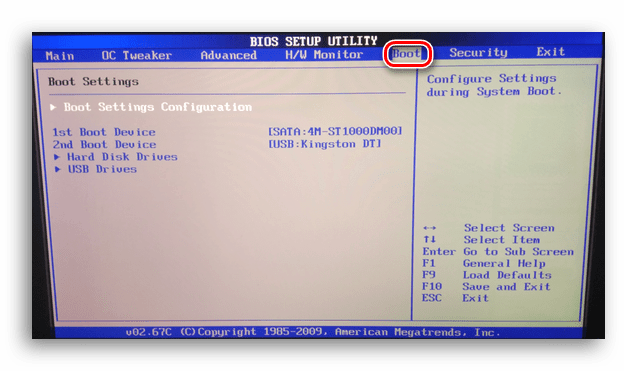
Več podrobnosti: Kako narediti disk za zagon
6. način: spremenite gonilnike krmilnikov HDD na standardne
Včasih se po namestitvi ali zamenjavi "matične plošče" prikaže napaka 0xc0000225. V tem primeru je vzrok napake običajno v neusklajenosti storitvene programske opreme mikrovezja, ki upravlja povezavo s trdimi diski z istim krmilnikom na disku. Tukaj morate aktivirati standardni gonilnik - za to morate uporabiti okolje za obnovitev sistema Windows, preneseno s pogona USB.
Več podrobnosti: Kako narediti zagonski USB flash pogon Windows 7
- Pojdite v vmesnik obnovitvenega okolja in pritisnite Shift + F10, da zaženete ukazno vrstico .
- Za zagon urejevalnika registra vnesite
regedit. - Od zagona iz obnovitvenega okolja boste morali izbrati mapo HKEY_LOCAL_MACHINE .
![Izberite mesto v urejevalniku registra, da popravite napako 0xc0000225 pri zagonu oken 7]()
Nato uporabite funkcijo "Download bush" , ki se nahaja v meniju "File" . - Datoteke registrskih podatkov, ki jih moramo prenesti, se nahajajo na
D:WindowsSystem32ConfigSystem. Izberite ga, ne pozabite določiti imena točke montaže in kliknite "OK" . - Sedaj poiščite preneseno vejo v drevesu registra in jo odprite. Pojdite na
HKEY_LOCAL_MACHINETempSystemCurrentControlSetservicesmsahciin vnesiteStart0namestoStart.![Spremenite vrednost AHCI v registru in popravite napako 0xc0000225 pri zagonu Windows 7]()
Če disk naložite v način IDE, odprite podružnicoHKLMTempSystemCurrentControlSetservicespciidein izvedite isto operacijo. - Ponovno razširite “File” in izberite “Unload Hive”, da uporabite spremembe.
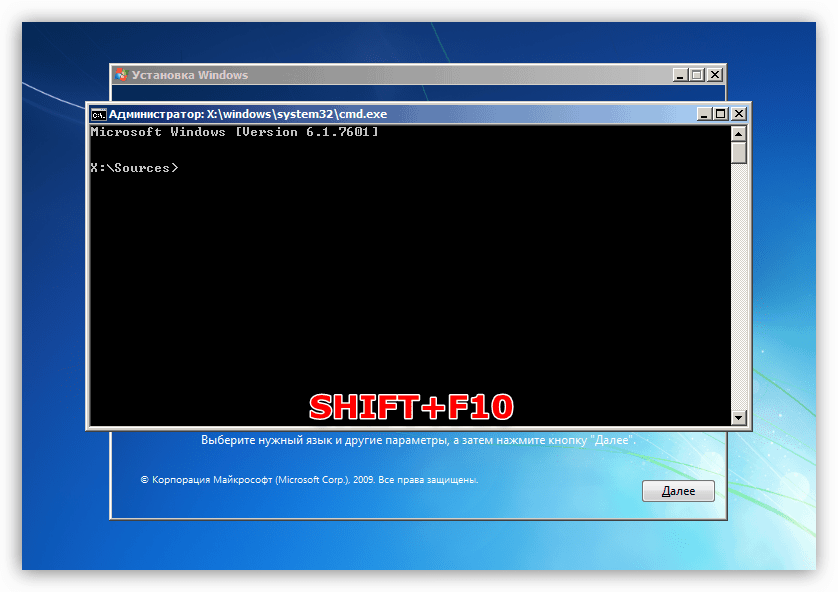
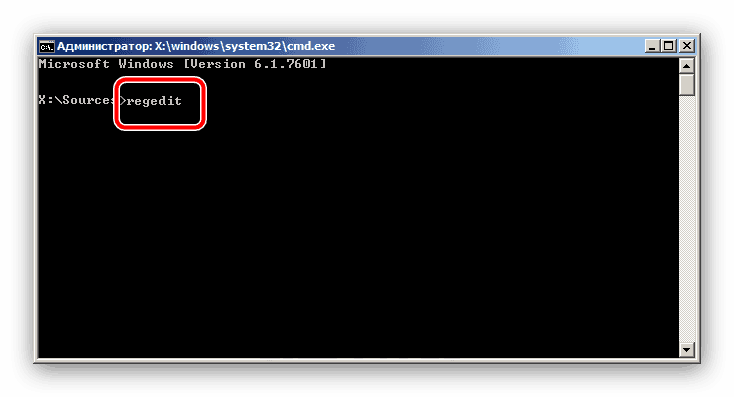
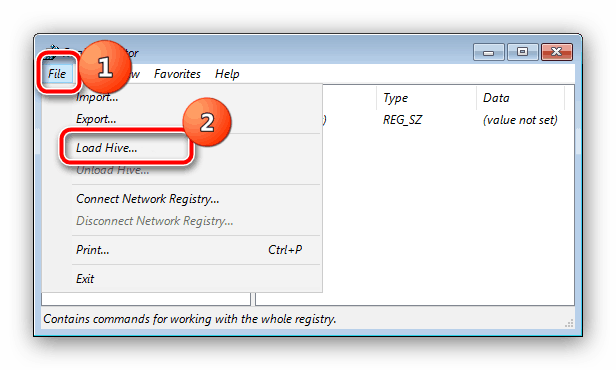
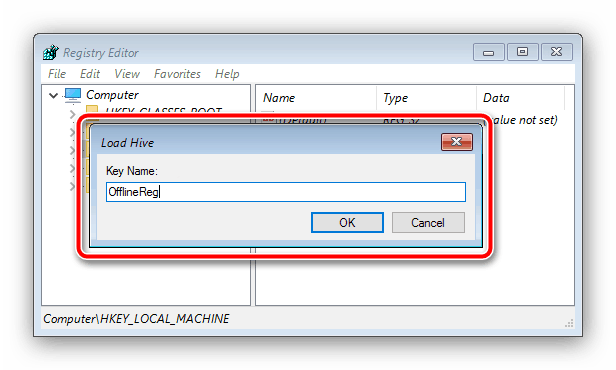
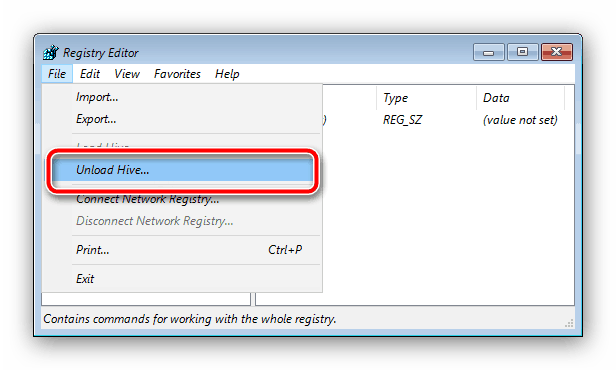
Zaprite »Urejevalnik registra« , zapustite obnovitveno okolje, odstranite pogon USB in znova zaženite računalnik. Sedaj bi se sistem moral normalno zagnati.
Zaključek
Obravnavali smo vzroke za napako 0xc0000225, kot tudi možnosti za odpravljanje težav. Pri tem smo ugotovili, da se problem pojavlja zaradi cele vrste razlogov. Če povzamemo, dodamo, da v redkih primerih ta napaka nastopi tudi, ko pride do težav z RAM-om, vendar se težave z RAM-om diagnosticirajo z veliko bolj očitnimi simptomi.